
I když má Disk Google na webu zabudováno vynikající vyhledávání, věděli jste, že existuje jednodušší a rychlejší způsob, jak spustit vyhledávání na Disku přímo z adresního řádku prohlížeče Chrome (omnibox)? Nastavení je hračka a jeho používání je ještě jednodušší.
Krok první: Vytvořte si vlastní vyhledávač pro Disk
Nejprve budete muset vytvořit vlastní vyhledávač pro vyhledávání na Disku. Klikněte na tři tečky v pravém horním rohu okna Chrome a poté klikněte na „Nastavení“.

Přejděte dolů do sekce „Hledat“ a poté klikněte na tlačítko „Spravovat vyhledávače“.
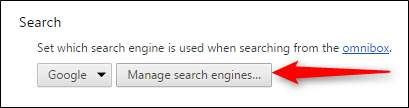
Přejděte dolů do dolní části seznamu „Vyhledávače“, kde uvidíte tři prázdná textová pole. První pole (vlevo) je název vyhledávače. Stačí napsat „Drive“ nebo jakkoli chcete pojmenovat.
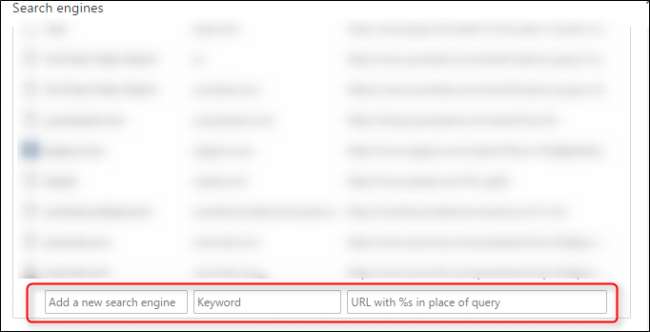
Druhé pole je pro zástupce, který zadáte do omniboxu pro provedení vyhledávání. Zde můžete použít, co se vám líbí, ale pro jednoduchost budeme používat „pohon“.
Nakonec do třetího pole zadejte následující text:
https://drive.google.com/drive/u/0/search?q=%s
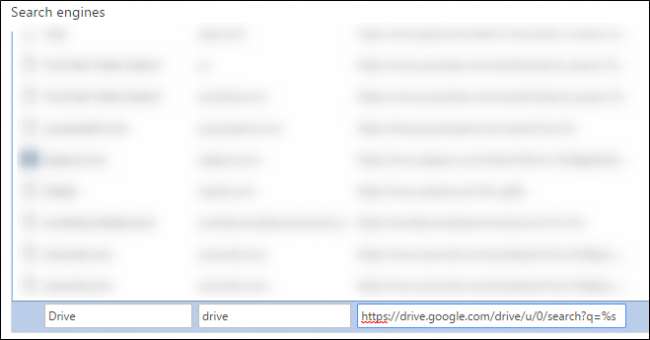
Tento text je skutečné vlastní vyhledávání, které Chrome provede, když použijete zástupce. Tento konkrétní text je určen k jednoduchému vyhledávání na webu jednotky, kde je řetězec „% s“ nahrazen libovolnými hledanými výrazy, které zadáte.
Až dokončíte nastavení vyhledávače, klikněte na Hotovo.
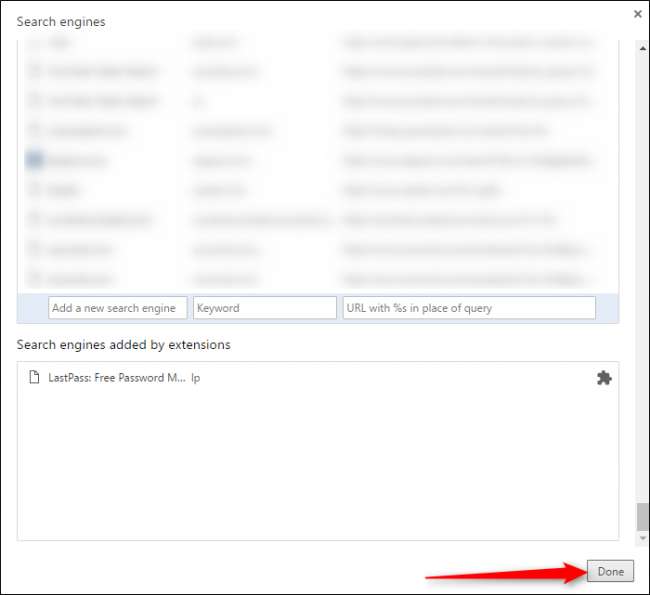
PŘÍBUZNÝ: Jak povolit Google „Material Design“ v prohlížeči Chrome
Poznámka: Výše uvedené pokyny se mírně liší, pokud ano povolený materiálový design v prohlížeči Chrome . Místo posouvání do dolní části seznamu jednoduše klikněte na tlačítko „přidat“ nahoře a do výše uvedených tří textových polí zadejte výše uvedené položky.
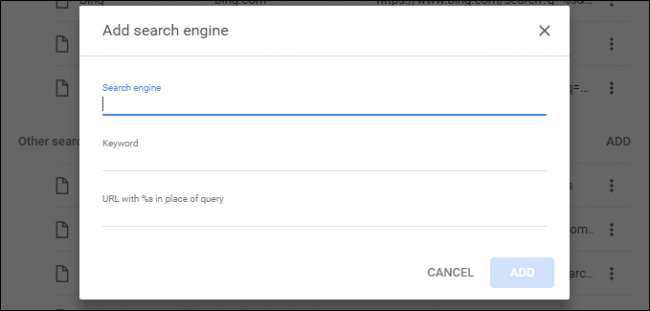
Krok dva: Proveďte vyhledávání
Nyní je vše, co musíte udělat, abyste prohledali Disk, napsat do omniboxu text zkratky „drive“, následovaný hledanými výrazy. Chcete-li například na Disku vyhledat slovo „test“, zadejte do omniboxu Chrome následující a poté stiskněte Enter:
test jízdy

Jakmile stisknete mezerník po zadání výrazu „jednotka“, všeobecné pole přejde do režimu vyhledávání konkrétního zaznamenaného webu. Můžete říct, že to funguje, protože hned po stisknutí mezerníku se text nalevo od adresy URL změní tak, aby odrážel vaše vlastní vyhledávání. V našem příkladu se změní na „Hledat na disku“. Poté prohledá zadaný vyhledávací dotaz na zadaném webu. Je to velmi jednoduché, intuitivní a rychlé.
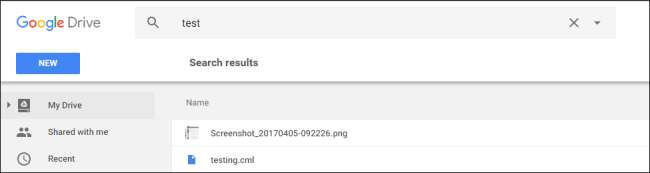
Nejlepší ze všeho je, že stále používá nativní vyhledávání na webu Drive, ne nějaký podivný nástroj třetí strany nebo dokonce samotný Google. Brilantní.







